iPhone SE 3を強制的に再起動、シャットダウン、再起動する方法
- WBOYWBOYWBOYWBOYWBOYWBOYWBOYWBOYWBOYWBOYWBOYWBOYWB転載
- 2023-05-02 20:13:058378ブラウズ
iPhone SE 3 を強制的に再起動する方法
トラブルシューティング方法として、iPhone SE 3 を強制的に再起動する必要がある場合があります。最新モデルでの方法は次のとおりです。
- # 音量を上げるボタンを押して放します。
- 音量を下げるボタンを押して放します。
- 次に、ロック/電源ボタンを押し続けます。
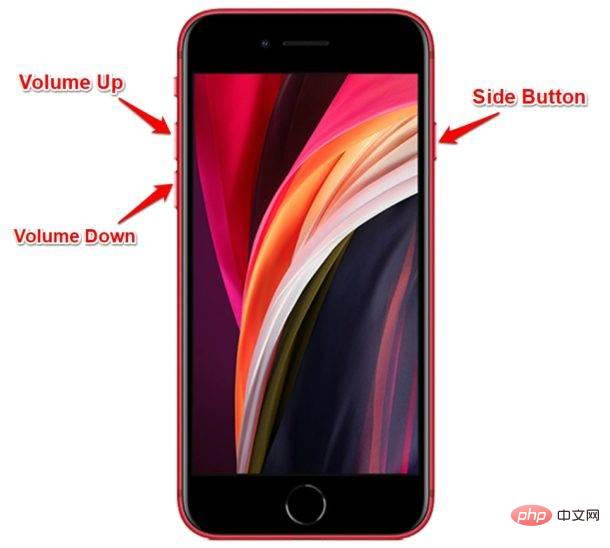
- iPhone が再起動するまで、電源/ロック ボタンを押し続けます (画面上に Apple ロゴが表示されます)。画面
iPhone SE が通常どおり起動します。
強制再起動は、通常のブート シーケンスに比べて起動に時間がかかる場合がありますが、これは正常です。
iPhone SE 3 を再起動する方法
iPhone SE 3 の通常の再起動は、iPhone の電源をオフにしてから再度オンにすることによって行われます。
- iPhone SE の右側にある物理的なロック/電源ボタンを長押しします。
- 「スライドして電源オフ」スイッチをスライドして iPhone SE の電源をオフにします
- 画面が黒くなったら、しばらく待ってから、もう一度電源/ロックボタンを押し続けて iPhone SE を起動します。 3
ソフト再起動は非常に簡単です。デバイスの電源をオフにしてから再度オンにします。
通常、ユーザーはトラブルシューティングの理由で iPhone を再起動する必要がある場合にのみ強制再起動を開始しますが、正常なソフト再起動を実行する方法を知っておくことも重要です。
iPhone SE 3 の電源をオフにする方法
iPhone SE 3 の電源をオフにしてからオンにするのは簡単です:
- 「Slide to」と表示されるまで電源ボタンを押し続けます。画面に「電源を切ります」と表示されます 電源」スイッチ
- このスイッチをスワイプして iPhone SE 3 の電源をオフにします
ご覧のとおり、iPhone SE 3 の電源をオフにするのは最初の部分にすぎませんデバイスを再起動しない限り、ソフト リブート プロセスは終了します。
ユーザーの中には、保管目的、旅行などの理由で、安心のため、バッテリーを節約するため、iPhone の電源をオフにする人もいます。そのため、デバイスの電源をオフにする方法を知っておくと役に立ちます。
iPhone SE 3 をオンにする方法
iPhone SE 3 がオフになっている場合は、次の手順でいつでもオンに戻すことができます:
- Apple ロゴが画面に表示されるまで、電源ボタンを押し続けます。
電源ボタンを押し続けても iPhone の電源が再度オンにならず、赤いバッテリー ライトが表示される場合は、これは、iPhone SE 3 を接続して充電する必要があることを意味します。起動するまでに時間がかかります。
この時点で、iPhone SE 3 の再起動、シャットダウン、電源オン、強制再起動のプロセスをマスターしました。何度か繰り返して覚えてしまえば、自然に覚えられるでしょう。
以上がiPhone SE 3を強制的に再起動、シャットダウン、再起動する方法の詳細内容です。詳細については、PHP 中国語 Web サイトの他の関連記事を参照してください。

